- 图片和文字技巧
在布局过程中,我们通常会在页面的顶部或底部区域添加额外的文本页面信息,即为文档添加页眉或页脚。
但是添加的页眉和页脚默认是从第一页开始,然后页面具有一致的页面内容和连续的页脚内容。
如何设置不连续的页眉和页脚?

▪首先我们以本文档为例来看看如何设置不连续的表头。
首先将光标定位在要插入页眉的页面和上一页之间页 。
点击“章节”选项卡-“添加章节”按钮插入“页面”分节符”。
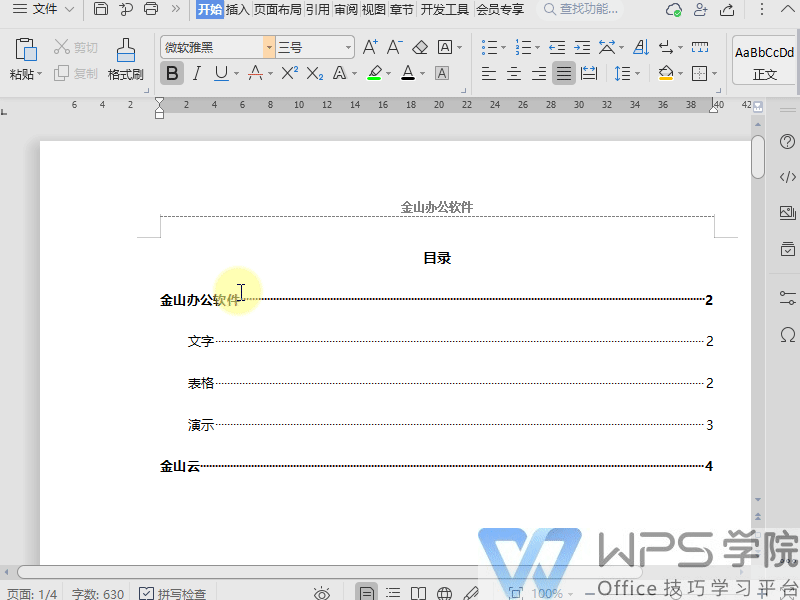
▪ 您可以在“章节导航”中查看文档的各个部分。
双击第 2 部分的页面顶部,打开“页眉和页脚”选项卡,取消选中“与上一节相同”按钮。
此时可以单独修改每个节的页眉,页眉其他部分不受影响。
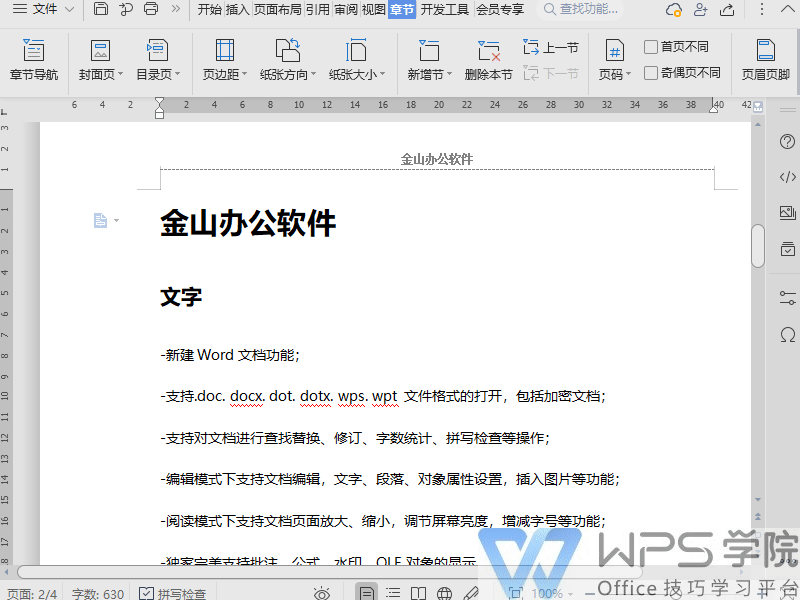
▪那么我们来看看如何设置不连续的页脚。
首先将光标定位在要插入页脚的页面与上一页之间页 。
点击“章节”选项卡-“添加章节”按钮插入“页面”分节符”。
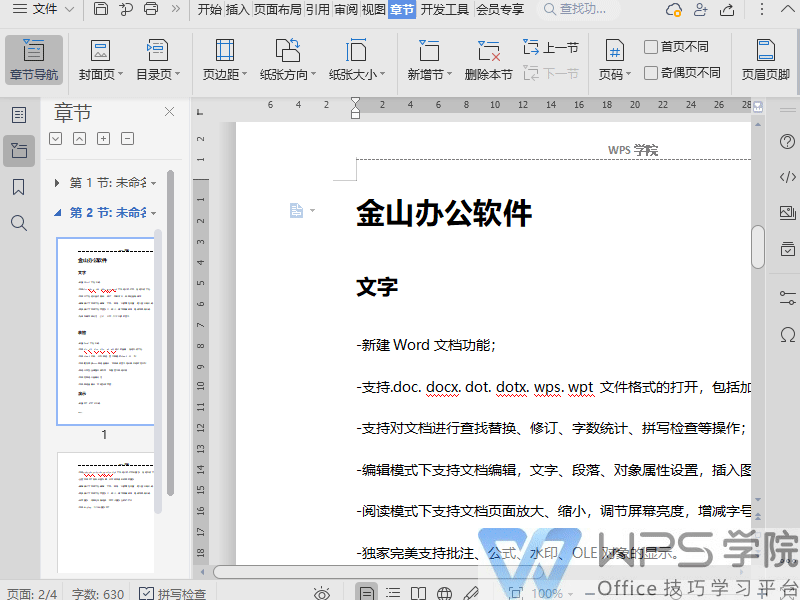
▪ 您可以在“章节导航”中查看文档部分。
双击新分节页面的底部以打开“页眉和页脚” ”选项卡并取消选中“与上一节相同”按钮。
这样我们就可以单独修改每个部分的页脚。你学会了吗? ?
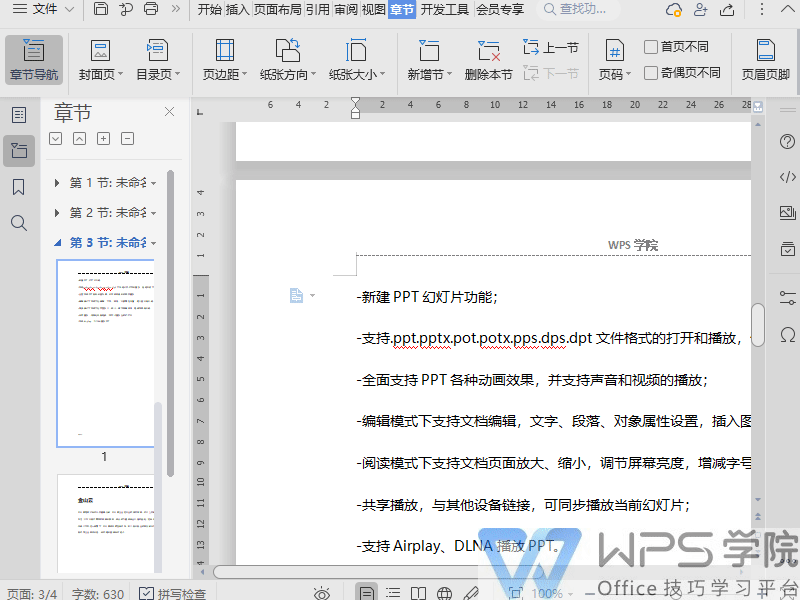
文章为用户上传,仅供非商业浏览。发布者:Lomu,转转请注明出处: https://www.daogebangong.com/articles/detail/ru-he-she-zhi-bu-lian-xu-de-ye-mei-he-ye-jiao.html

 支付宝扫一扫
支付宝扫一扫 
评论列表(196条)
测试